mac录屏快捷键是什么 mac电脑怎么录屏快捷键
更新时间:2022-07-04 08:59:00作者:huige
我们都知道苹果mac电脑跟windows电脑不管是功能上还是界面上,都有着很大的区别,所以导致一些刚接触苹果电脑的人很多操作都不知道要从何下手,比如有mac用户想要对电脑进行录屏,却不知道录屏快捷键是什么,带着这个疑问,笔者给大家讲述一下mac电脑使用录屏快捷键录屏的详细方法。
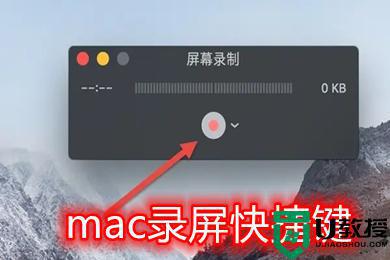
具体步骤如下:
1、首先同时按下【Command+shift+5】打开录制功能;

2、根据自己的需求选择相对因的录制选项进行录制,可调节范围大小、用起来很方便。

1、只录屏幕
使用快捷键Command+Shift+5 ,在 “选项” 中将麦克风选择为无,点击 “录制” 即可。
2、录屏+画外音
将麦克风选为内建或者Airpods等其他设备。
3、录屏+系统声音
首先安装blackhole,有两个版本,主要是音轨多少的区别,安装一个即可。以下以2ch为例。打开 “音频MIDI设置”,左下角加号创建多输出设备
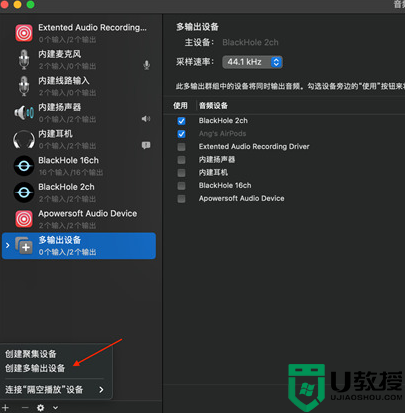
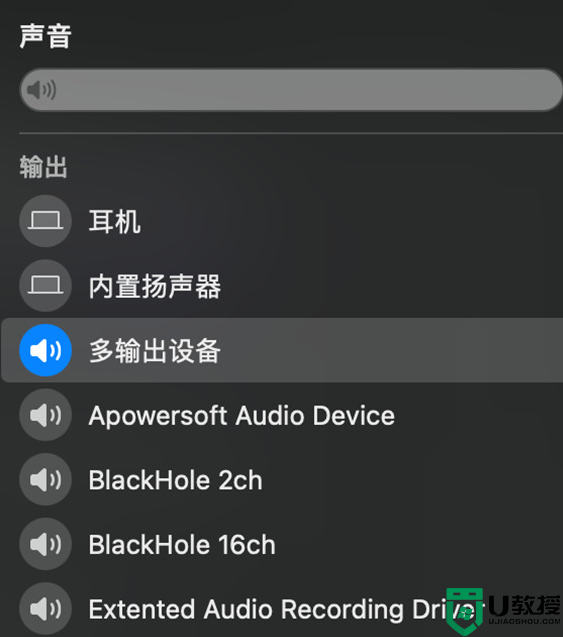
4、录屏+系统声音+画外音
在3的基础上MIDI里添加聚焦设备,如果是AirPods则注意有两个选项,要打勾那个输入的。
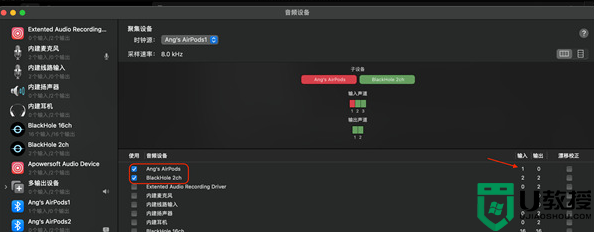
想要停止录屏的时候可以选择如图所示的小黑点。
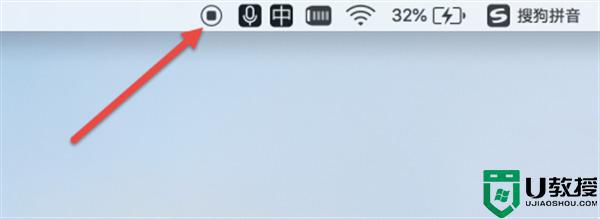
关于mac录屏快捷键是什么的详细内容就给大家介绍到这里了,有需要的用户们可以学习上面的方法来进行操作吧。
- 上一篇: ipad怎么录屏 ipad录屏在哪
- 下一篇: 打印机扫描功能怎么用 怎么用打印机扫描文件到电脑
mac录屏快捷键是什么 mac电脑怎么录屏快捷键相关教程
- mac截图快捷键是什么 mac屏幕截图的快捷键是哪个
- 电脑录制屏幕快捷键是什么 屏幕录制是哪个快捷键
- 电脑录屏怎么录win10快捷键 win10电脑录屏怎么录快捷键方法介绍
- 苹果电脑截屏快捷键ctrl+alt+什么 苹果mac电脑截屏快捷键介绍
- 苹果电脑截屏快捷键是什么 mac截屏快捷方式介绍
- 联想电脑录屏快捷键ctrl加什么 win10联想电脑录屏快捷键介绍
- Win11录屏快捷键是什么?Win11录屏快捷键介绍
- 电脑录屏快捷键是哪个键 电脑录制视频的快捷键
- mac切换窗口的快捷键是什么 苹果电脑快速切换窗口的快捷键介绍
- 电脑屏幕录制快捷键是什么 电脑录制视频怎么录
- 5.6.3737 官方版
- 5.6.3737 官方版
- Win7安装声卡驱动还是没有声音怎么办 Win7声卡驱动怎么卸载重装
- Win7如何取消非活动时以透明状态显示语言栏 Win7取消透明状态方法
- Windows11怎么下载安装PowerToys Windows11安装PowerToys方法教程
- 如何用腾讯电脑管家进行指定位置杀毒图解

